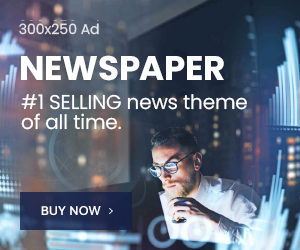Perder sus datos puede ser una experiencia frustrante, con recuerdos preciosos capturados en fotografías y trabajos importantes entre los archivos en riesgo.
Afortunadamente, hacer una copia de seguridad de su información puede evitarle el trauma de perder documentos valiosos.
Existen dos métodos principales para copiar datos desde un teléfono inteligente Android, ya sea a otro dispositivo como una PC o haciendo una copia de seguridad en el almacenamiento en la nube en línea.
La mayoría de los teléfonos tienen una función de copia de seguridad automática, aunque esto puede consumir su asignación de datos si no está conectado a una red Wi-Fi, por lo que muchas personas optan por desactivarla.
El proceso de realizar una copia de seguridad manual es ligeramente diferente en cada modelo de teléfono inteligente, pero existen grandes similitudes entre la mayoría de los dispositivos Android.
a una computadora
Para recuperar datos de su teléfono inteligente a través de USB, conectándolo a una PC o dispositivo de almacenamiento periférico, deberá asegurarse de que la transferencia de datos USB esté activada en la configuración del sistema operativo.
Android te permitirá hacer esto a través de una opción emergente automática que aparece cuando conectas el cable USB desde tu teléfono a tu PC u otro dispositivo.
Seleccione «transferencia de datos» de la lista de opciones y su teléfono debería volverse visible en su computadora.
Una vez que su teléfono Android esté conectado a su PC, debería poder verlo como un dispositivo en la sección Mi PC.
Esto le permitirá ver la estructura de carpetas de su teléfono, incluidas fotos, videos e incluso chats de WhatsApp, que puede copiar a su disco duro para guardarlos de forma segura.
A una Mac
El proceso es un poco más complicado en una Mac, ya que necesitarás descargar e instalar un programa oficial de Google llamado Android File Transfer.
Una vez instalado, simplemente conecte su teléfono a su computadora Mac, encienda la pantalla de su teléfono y desbloquee el dispositivo, y luego busque la misma notificación de estado del USB descrita anteriormente.
Toca la notificación y selecciona «Transferir archivos».
El programa Android File Transfer debería abrirse automáticamente en su Mac.
Luego podrá explorar el almacenamiento de su teléfono y transferir archivos de la misma manera que en una PC.
Al almacenamiento en la nube en línea
También puedes cargar archivos manualmente a servicios de almacenamiento en la nube, como Google Drive o Dropbox.
Normalmente, esto implica instalar la aplicación correspondiente o usar la versión preinstalada si viene con su teléfono.
La aplicación te dará la opción de seleccionar qué archivos deseas cargar.
Esto puede implicar grandes cantidades de datos, dependiendo de los tipos de archivos de los que se realiza la copia de seguridad, por lo que normalmente es mejor hacerlo a través de una conexión Wi-Fi.